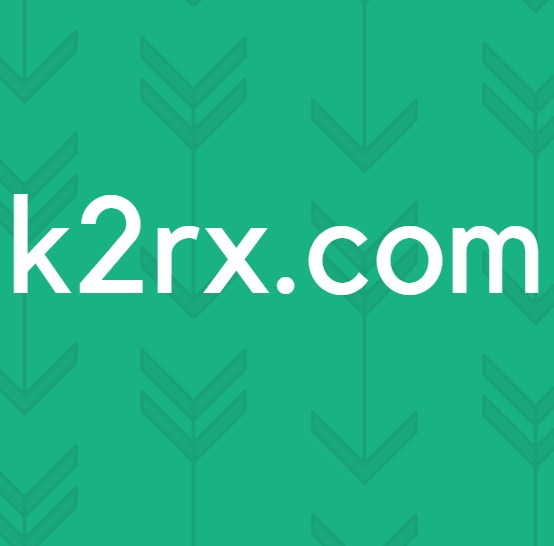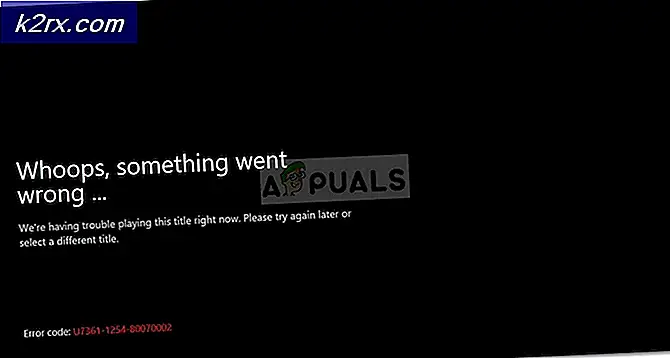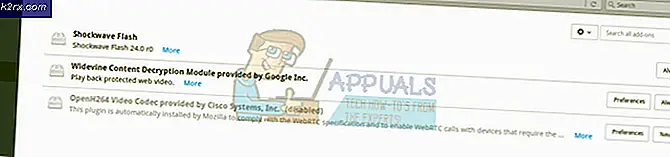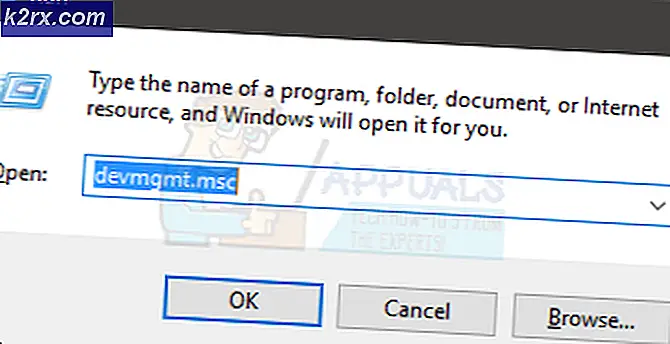Cách Cài Đặt Driver Edimax EN-9130TX trên Windows 10
Khi bạn mua thẻ LAN EN-9130TX mới, bạn có thể phải cài đặt trình điều khiển đồ họa từ trang web của nhà cung cấp. Trình điều khiển cho phần cứng này không đi kèm với trình cài đặt tự động hoặc tệp thực thi do đó cần phải được cài đặt theo cách thủ công. Trong bài viết này, chúng tôi sẽ hướng dẫn bạn cách cài đặt trình điều khiển trên thiết bị Windows của bạn.
- Truy cập vào đây và tải xuống trình điều khiển từ đó. 9120TX_xxx (Windows 7) là những gì bạn nên chọn cho hệ thống Windows của bạn.
- Nhấn phím Windows + R trên bàn phím của bạn và nhập msc để mở Trình Quản Lý Thiết Bị. Trên Windows 8 và các phiên bản Windows mới hơn, nhấn phím Windows + X và sau đó chọn Trình quản lý thiết bị.
- Tìm mục nhập Bộ điều hợp mạng và nhấp vào mũi tên bên cạnh mục đó để mở rộng. Bạn sẽ thấy thẻ LAN của bạn với một dấu chấm than chống lại nó. Nếu bạn không thấy bất kỳ dấu chấm than nào, chỉ cần nhấp đúp vào thiết bị.
- Trên cửa sổ Properties, chọn tab Driver và nhấn vào Update Driver.
- Chọn Duyệt máy tính của tôi để tìm phần mềm trình điều khiển rồi chọn đường dẫn đến trình điều khiển bạn đã trích xuất. Điều này sẽ nằm trong thư mục Tải xuống của bạn.
- Nhấp vào Tiếp theo và chờ trong khi trình điều khiển được đặt và cài đặt. Sau khi cài đặt thành công, khởi động lại PC của bạn và bắt đầu sử dụng card mạng của bạn.
Mẹo CHUYÊN NGHIỆP: Nếu vấn đề xảy ra với máy tính của bạn hoặc máy tính xách tay / máy tính xách tay, bạn nên thử sử dụng phần mềm Reimage Plus có thể quét các kho lưu trữ và thay thế các tệp bị hỏng và bị thiếu. Điều này làm việc trong hầu hết các trường hợp, nơi vấn đề được bắt nguồn do một tham nhũng hệ thống. Bạn có thể tải xuống Reimage Plus bằng cách nhấp vào đây